BOSCH会议系统主机菜单项说明
DCN 会议系统应用手册说明书
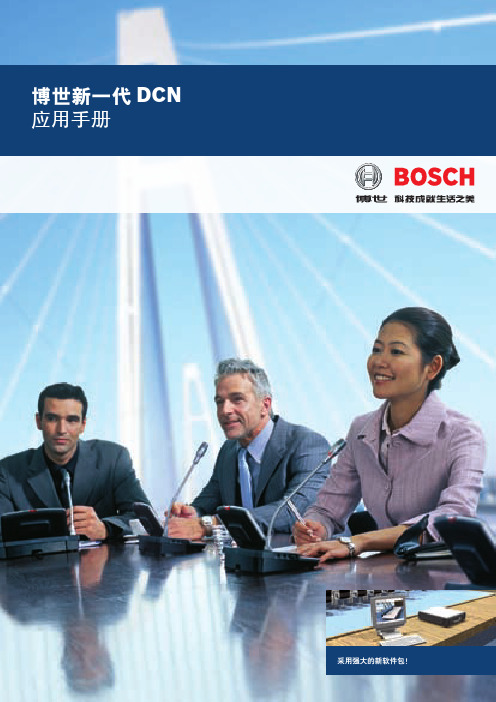
博世新一代DCN应用手册采用强大的新软件包!从大型国际会议到本地市政会议,DCN 系统均可根据会议需要进行度身定制,从而为会议交流提供专业、灵活的支持。
在此,我们例举了一些情形来说明这款高品质系统的灵活性和多功能性。
基本版本非常适于使用一种通用语言且与会人员较少的会议。
基本设置可以进行扩充,以适用于需要同声传译、投票表决、身份识别、音频和视频显示以及博世强大软件包的大型多语种会议。
对于任何类型的会议,DCN 都能轻松消除障碍,使与会人员在享受充分自由的同时掌握会议的 内容。
新一代 DCN 会议系统:一款适于各种类型和大小会议的通用系统2 | 新一代 DCN1. 2. 3.4. 5.6. 7. 8. 9.10.11.12.13.14.15.16.17.18.19.新一代DCN|31253所有代表均配备话筒装置,并且话筒装置内置了扬声器以增加语音清晰度会议代表可以按下话筒按钮来请求发言。
同一时间只允许打开有限数量的话筒,因此易于保持注意力。
这有助于维护会场秩序并加快会议进程。
在达到最大数量后,请求发言的会议代表将列于等待列表中。
主席可以听取和登记发言请求,并可使用一个优先按键覆盖其他会议代表的发言。
此情况下,• 每个人都能听到清晰无比的声音• 会议主席全面控制会议进程• 优异的布局设计节省会议时间• 集中注意力• 无需操作人员所有会议代表的话筒都会被静音,并发出提示音。
通过这种方式,主席可以轻松主持会议。
客席发言人的演讲台配备一个嵌入式安装的 DCN 话筒和扬声器。
用于听众的手持话筒可以放在支架上,也可以随意移动。
所有 DCN 设备均直接连接至中央控制单元 (CCU)。
此 CCU 可为所有装置供电,均衡所有代表扬声器的音频,并且用于确定话筒的操作模式。
无需操作人员。
1. 讨论4 | 新一代 DCN25611采用电子表决,轻松获取与会人员的观点或快速进行决策主席使用主席机来主持会议,并控制投票表决过程。
会议系统操作说明书
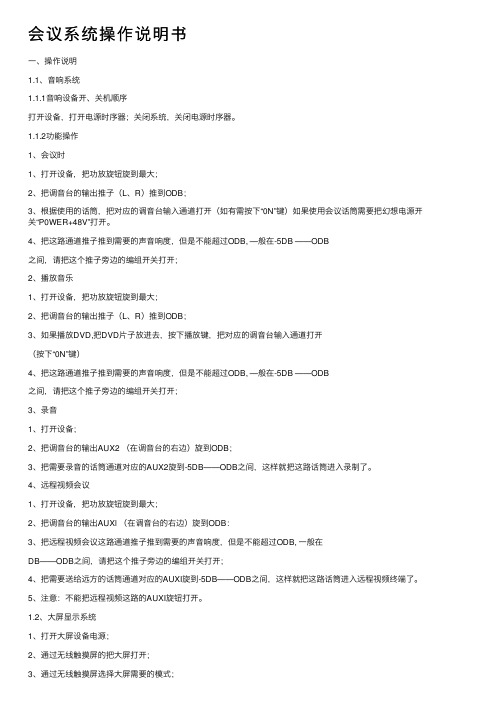
会议系统操作说明书⼀、操作说明1.1、⾳响系统1.1.1⾳响设备开、关机顺序打开设备,打开电源时序器;关闭系统,关闭电源时序器。
1.1.2功能操作1、会议时1、打开设备,把功放旋钮旋到最⼤;2、把调⾳台的输出推⼦(L、R)推到ODB;3、根据使⽤的话筒,把对应的调⾳台输⼊通道打开(如有需按下“0N”键)如果使⽤会议话筒需要把幻想电源开关“P0WER+48V”打开。
4、把这路通道推⼦推到需要的声⾳响度,但是不能超过ODB, —般在-5DB ——ODB之间,请把这个推⼦旁边的编组开关打开;2、播放⾳乐1、打开设备,把功放旋钮旋到最⼤;2、把调⾳台的输出推⼦(L、R)推到ODB;3、如果播放DVD,把DVD⽚⼦放进去,按下播放键,把对应的调⾳台输⼊通道打开(按下“0N”键)4、把这路通道推⼦推到需要的声⾳响度,但是不能超过ODB, —般在-5DB ——ODB之间,请把这个推⼦旁边的编组开关打开;3、录⾳1、打开设备;2、把调⾳台的输出AUX2 (在调⾳台的右边)旋到ODB;3、把需要录⾳的话筒通道对应的AUX2旋到-5DB——ODB之间,这样就把这路话筒进⼊录制了。
4、远程视频会议1、打开设备,把功放旋钮旋到最⼤;2、把调⾳台的输出AUXl (在调⾳台的右边)旋到ODB:3、把远程视频会议这路通道推⼦推到需要的声⾳响度,但是不能超过ODB, ⼀般在DB——ODB之间,请把这个推⼦旁边的编组开关打开;4、把需要送给远⽅的话筒通道对应的AUXI旋到-5DB——ODB之间,这样就把这路话筒进⼊远程视频终端了。
5、注意:不能把远程视频这路的AUXI旋钮打开。
1.2、⼤屏显⽰系统1、打开⼤屏设备电源;2、通过⽆线触摸屏的把⼤屏打开;3、通过⽆线触摸屏选择⼤屏需要的模式;4、通过⽆线触摸屏选择⼤屏需要的信号输⼊:5、注意:如果⼤屏模式不能调⽤,请动⼀下⼤屏控制电脑的⿏标就可以了;1.3、矩阵切换系统1、通过⽆线触摸屏选择信号的输⼊输出;2、如果要把视频信号切换到桌⾯液晶显⽰器和控制室的六台监视器,⾸先通过⽆线触摸屏的AV矩阵界⾯把需要显⽰的视频信号切换到倍线器,再到VGA 矩阵界⾯把选择的倍线器信号切换到监视器和桌⾯液晶显⽰器上即可;1.4、数字会议和摄勺跟踪系统1. 4. 1数字会议系统按下电源开关后,HCS-4100MA/05会议系统主机上电⾃动初始化,然后进⼊LCD初始界⾯,这包括“菜单”、“开机数量”和“模式”,如下左图所⽰。
BOSCH数字会议系列
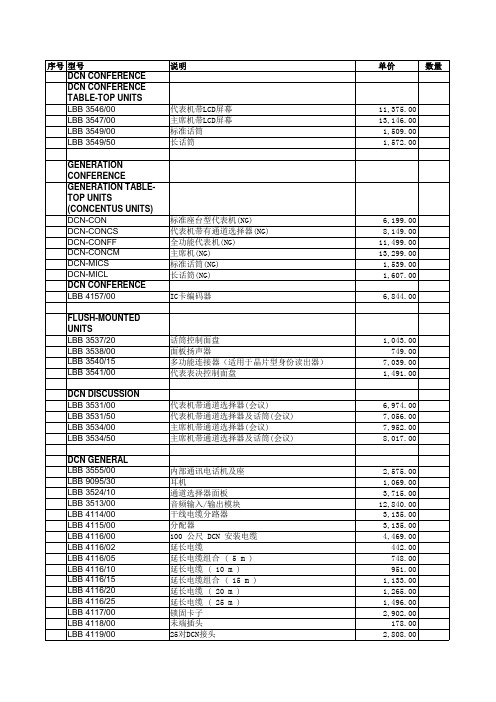
548.00 4,693.00 799.00 939.00
10,553.00 1,468.00
3,011.00 3,166.00
999.00 13,548.00 4,764.00 1,212.00 2,002.00 27,934.00 427.00 419.00 3,709.00 210.00 1,474.00
DCN-FVU DCN-FVU-CN DCN-IDCRD
表决面板 中文表决面板 身份认证卡 (100张)
2,880.00 2,880.00 10,398.00
DCN NEXT GENERATION TABLE-TOP UNITS (DISCUSSION UNITS) DCN-DISS-L 基本型讨论代表机, 带固定短话筒, 浅色底座 DCN-DISS-D 基本型讨论代表机, 带固定短话筒, 深色底座 DCN-DISL-L 基本型讨论代表机, 带固定长话筒, 浅色底座 DCN-DISL-D 基本型讨论代表机, 带固定长话筒, 深色底座 DCN-DISD-L 讨论代表机, 浅色底座, 可做双代表机 DCN-DISD-D 讨论代表机, 深色底座, 可做双代表机 DCN-DISCS-L 讨论代表机, 带通道选择, 浅色底座 DCN-DISCS-D 讨论代表机, 带通道选择, 深色底座 DCN-DISDCS-L 讨论代表机, 带双通道选择, 浅色底座 DCN-DISDCS-D 讨论代表机, 带双通道选择, 深色底座 DCN-DISV-L 讨论代表机, 带表决, 浅色底座 DCN-DISV-D 讨论代表机, 带表决, 深色底座 DCN-DISVCS-L 讨论代表机, 带表决和通道选择, 浅色底座 DCN-DISVCS-D 讨论代表机, 带表决和通道选择, 深色底座
2,575.00 1,069.00 3,715.00 12,840.00 3,135.00 3,135.00 4,469.00 442.00 748.00 951.00 1,133.00 1,265.00 1,496.00 2,902.00 178.00 2,808.00 999.00 427.00 419.00 3,709.00 210.00
BOSCH数字会议DCN-CCU摄像自动跟踪调试步骤
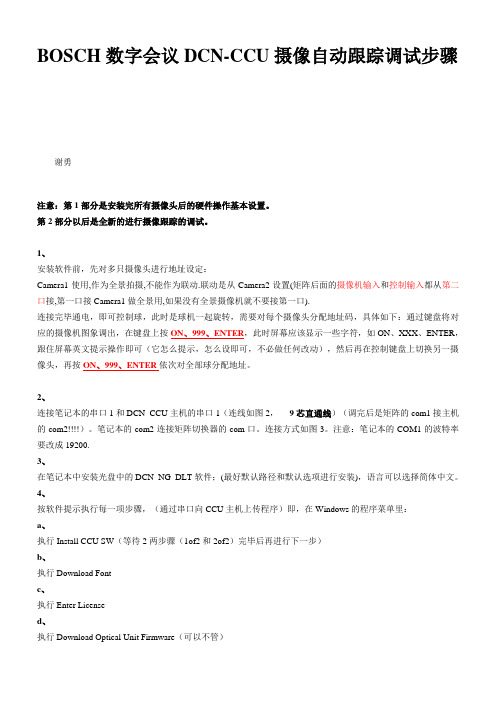
BOSCH数字会议DCN-CCU摄像自动跟踪调试步骤------谢勇注意:第1部分是安装完所有摄像头后的硬件操作基本设置。
第2部分以后是全新的进行摄像跟踪的调试。
1、安装软件前,先对多只摄像头进行地址设定:Camera1使用,作为全景拍摄,不能作为联动.联动是从Camera2设置(矩阵后面的摄像机输入和控制输入都从第二口接,第一口接Camera1做全景用,如果没有全景摄像机就不要接第一口).连接完毕通电,即可控制球,此时是球机一起旋转,需要对每个摄像头分配地址码,具体如下:通过键盘将对应的摄像机图象调出,在键盘上按ON、999、ENTER,此时屏幕应该显示一些字符,如ON、XXX、ENTER,跟住屏幕英文提示操作即可(它怎么提示,怎么设即可,不必做任何改动),然后再在控制键盘上切换另一摄像头,再按ON、999、ENTER依次对全部球分配地址。
2、连接笔记本的串口1和DCN_CCU主机的串口1(连线如图2,----9芯直通线)(调完后是矩阵的com1接主机的com2!!!!)。
笔记本的com2连接矩阵切换器的com口。
连接方式如图3。
注意:笔记本的COM1的波特率要改成19200.3、在笔记本中安装光盘中的DCN_NG_DLT软件;(最好默认路径和默认选项进行安装),语言可以选择简体中文。
4、按软件提示执行每一项步骤,(通过串口向CCU主机上传程序)即,在Windows的程序菜单里:a、执行Install CCU SW(等待2两步骤(1of2和2of2)完毕后再进行下一步)b、执行Download Fontc、执行Enter Licensed、执行Download Optical Unit Firmware(可以不管)5、拔掉DCN_CCU主机的串口1的连接线,接到主机的COM2上。
(连线不变)。
6、之后,安装摄像头软件DCN_NG_SACC,可以安装简体中文,并运行它。
如果弹出时间很长,则说明没有连接上。
Bosch Video Management System 操作手册说明书

4 在工具栏上单击
。
或 4 按 F1 键获取任意程序窗口或对话框的帮助信息。
查找信息
您可通过数种方法在联机帮助中查找信息。
要在联机帮助中查找信息: 1. 在 帮助 菜单上,单击 帮助。 2. 如果未显示左窗格,请单击显示按钮。 3. 在帮助窗口中执行下列操作:
单击:
操作:
目录
显示联机帮助目录。 单击各章节以显示链接至相关主题的页面,然后单击每个 页面以在右窗格中显示相应的主题内容。
允许您选择所需的图像窗格数。
显示图像窗格。 允许排列图像窗格。 显示摄像机、地图、图像、文档(HTML 文件)。
显示系统生成的所有报警。 允许您接受或清除报警,或者通过向维护人员发送电子邮件 等方式启动工作流。
2013.07 | V1 | Operator Client
操作手册
Bosch Sicherheitssysteme GmbH
Management Server 选项卡不可见。
允许您控制 PTZ 摄像机。
云台控制窗口
11 逻辑树窗口
显示您的用户组有权访问的设备。 允许您选择适当的设备 以将其分配至某一图像窗格。
允许您根据需要组织逻辑树的设备。
收藏夹树窗口
书签窗口
允许管理书签。
显示站点地图。 允许拖动地图以显示此地图的某一特定部
索引 搜索
搜索特定的字词,或从索引关键字列表中进行选择。 双击关键字可以在右窗格 中显示相应的主题。
在主题内容中查找字词。 在文本字段中输入字词,按 ENTER 键,然后从主题列 表中选择您需要的主题。
用户界面上的文本采用粗体格式。 4 箭头表示您可以单击带下划线的文本,或单击应用程序中的项目。
BOSCHCC408报警主机调试说明

BOSCHCC408报警主机调试说明CC408报警主机调试说明2580# -------布防/撤防历史告警需要2580#再布防,再撤防才能消息**********************************************************设置防区属性1234# --------进入编程模式267#0*# --------设置第1防区为即时防区,(系统默认为2,延时间2防区)274#0*# --------设置第2防区为即时防区,(系统默认为1,传递防区)281#0*# --------设置第3防区为即时防区,(系统默认为1,传递防区)288#0*# --------设置第4防区为即时防区,(系统默认为1,传递防区)295#0*# --------设置第5防区为即时防区,(系统默认为0,即时防区)302#0*# --------设置第6防区为即时防区,(系统默认为0,即时防区)309#0*# --------设置第7防区为即时防区,(系统默认为13,24小时火警防区)316#0*# --------设置第8防区为即时防区,(系统默认为9,24小时防拆防区)960# --------退出编程模式**********************************************************设置进入/ 退出延时1234# --------进入编程模式398#0*# --------把进入延时时间改成0秒,(如果是15秒就把这里的0改为15)399#0*# --------把进入延时时间改成0秒402#0*# --------把退出延时时间改成0秒,(如果是15秒就把这里的0改为15)403#0*# --------把退出延时时间改成0秒960# --------退出编程模式********************************************* 设置报警后拨电话1234# --------进入编程模式033#6*# --------设置接收机发送格式960# --------退出编程模式25802# --------进入设置电话号码状态013800000000# --------进入设置电话号码,其中013800000000为挂接话机可拨的号码。
BOSCH 会议及公共广播系统 简介
世界第一款全数字化的会议系统,性能提升到空前水平博世推出的新一代数字会议网络 (DCN) 把创新数字技术的种种好处融入了讨论和会议系统。
它是同类产品中第一款实现全数字化的系统,不仅提供众多的功能、高品质的音频和快速的数据传输,而且还实现了对会议进程的全面控制。
新一代 DCN 对手机干扰的敏感度低,同时也 高度简化了操作和安装过程。
凭借其先进的用户友好控制软件以及适于各种会议类型的灵活管理功能,无论是小型的非正式集会,还是大型的国际多语种会议,它都能轻松应对,控制自如。
通过用户友好的软件实现卓越的数字性能新一代 DCN 系统能够满足现代会议管理的各项要求, 其中包括基本话筒管理、代表识别和登记、电子投票表决、信息传播和显示以及综合广泛的同声传译。
新一代 DCN 的一切是为了方便用户使用。
借助相应的软件模块,一位操作人员即能轻松控制和监视堪称最大规模的会议。
模块化的系统结构新一代 DCN 装置只需以菊花链方式简单地接在一起,即能形成任何理想的配置组合。
这一模块化结构意味着系统可以根据会议的具体规模进行量身定做。
通过添加更多的设备或软件模块,可以轻而易举地扩展系统。
简介2345671011121314291815系统网络1.中央控制单元2.数字音频扩展器(音频记录)3.Integrus 发射机4.CobraNet ™ 装置5.会议装置6.Concentus 装置7.嵌入式安装装置8.译员台9.Integrus 辐射板10.Integrus 接收机11.控制 PC 12.触摸屏13.视频屏幕14.摄像机15.以太网设备系列新一代 DCN 产品系列包括会议装置、中央控制单元、同声传译和语言分配设备、适于各种应用场合的软件模块、信息显示系统以及安装设备。
此外,此产品系列也可根据具体需求由外部设备加以补充,例如 PC 、监视器、功率放大器、扬声器和打印机,所有这些设备都可以轻松方便地集成到新一代 DCN 系统。
BOSCH会议系统方案
BOSCH会议系统方案BOSCH会议系统方案是一种高品质、高性能的会议系统,可以满足各种不同类型的会议,从小型会议到大型会议,甚至包括国际会议。
其主要特点为方便简洁、易于使用、功能齐全、多功能和适用于多种语言。
该系统的硬件设备是由BOSCH音响品牌提供的,包括主机、话筒、音箱、数字话筒处理器等组成。
同时,该系统还具有多种功能,包括多种模式的控制、音频处理在不同房间间的互动、运动检测功能等,以便满足各种会议的要求。
BOSCH会议系统方案的主要功能包括:1.会议语音录制和再播放功能该系统可以自动记录和保存每次会议的音频,以便进行归档、查看和分享。
此外,您还可以从BOSCH录音机中可以下载录音文件。
2.多人与会和互动功能该系统支持多个麦克风的使用,允许分别分配和管理每个麦克风。
同时,该系统还支持会议成员与会议主持人之间的语音互动,以便于讨论和决策。
3.语言转换和阐述功能为满足不同人员的需要,该系统还可以支持多种语言的转换,以便不同的人员能够听懂并参与会议。
此外,该系统还可以支持阐述功能,允许最高管层授权单一的演讲者针对会议主题发表讲话。
4.音乐和视频分享功能该系统可以让您在会议期间分享音乐和视频。
此外,您还可以使用该系统来演示多种文件类型,以便更加深入的介绍、讨论或培训。
5.流媒体和在线会议功能该系统也提供了流媒体和在线会议的功能。
这意味着您可以使用该系统来与不在会议现场但需要参与会议讨论的人员进行互动。
总的来说,BOSCH会议系统方案具有多样化的功能,使其成为一款高品质的会议系统。
它可以满足不同类型的会议要求,并且可以让您在不同场景中更加高效地参与和管理企业会议。
1 / 1。
boschng会议系统方案(同传、跟踪)
BOSCH会议系统项目方案书第一章设计思想随着时代的发展,信息交流变的越来越重要,对信息交流的方式、方法的要求也越来越高,尤其是当今现代化的多媒体会议厅堂的视听设备组成,已越来越完善和先进。
现代化的多媒体会议厅堂涵盖了多功能会议室、学术交流会议厅、多功能国际会议厅、现代化培训室、指挥室等对功能要求较高、较完善的厅堂功能,所以数字会议系统、音频扩声系统、视频会议系统、视频演示系统、中央控制系统在此类环境中的应用越来越广泛和重要。
用户要求可以通过中央控制系统,高度自动化地对现代化多媒体会议厅堂中立体分布的各种复杂的视听设备进行集中控制,使这个系统更加完善、完整、完美。
会议报告厅内的音视频设备很多,系统也非常复杂,综合了数字会议、音频扩声、多媒体演示、监控摄像、中央控制等众多不同类型的产品,涉及声光、电、信息学等多个领域。
因此,各种产品相互间的协调操作非常重要。
系统集成的好坏,关系到整个系统的成败。
根据贵单位的实际需要,提出如下总体设计要求:1.系统的先进性与稳定性多功能报告厅是重要的会议培训场所,在这里举行的会议的重要性不言而喻。
因此,该系统采用的技术必须是先进的,选用的设备必须是十分可靠的,且系统整体集成必须具有高稳定性。
2.系统的集成性模块是集散的,系统是集成的。
由于会议种类不同、规模不同,对会议系统的要求也不同,故会议系统中各子系统具有模块化结构,既能独立工作,也能集中并行控制。
可以说,系统的优越性很大程度取决于系统的集成程度。
3.系统操作的便捷和灵活性系统设计功能的要完善,但使用维护要方便,同时又要考虑到系统良好的性价比。
4.系统的可扩展性我们设计的系统具有很强的扩充性,满足现代化科技发展的需求。
足够的扩展余地为用户将来的升级提供条件。
5.系统的经济性追求高效、低成本是每个甲方所希望的。
我们所推荐的系统具有除了本身的性价比高以外,具有免维护特点。
有效地降低了系统建设成本和系统维护成本。
第二章设计依据系统标准参照:国际标准化组织标准ISO国际电气电子工程师协会标准 IEEE国际电工委员会标准 IEC供电电源标准 GB2887-82计算机场地技术要求 GBJ45—82国际商务建筑线缆标准 TIA/EIA 568国际商务建筑通信基础管理标准 TIA/EIA 606国际商务建筑通信设施规划和管路敷设标准 TIA/EIA 569扩声系统技术标准参照:中华人民共和国文化部行业技术标准《WH0301-93》一级标准。
BOSCH-DS7240简易说明书
DS7240简易说明书一、键盘编程进入、退出、恢复出厂设置(1)进入安装编程模式:系统在撤防状态(所有分区)输入安装员密码(出厂值为9876)按#41,键盘显示功能菜单按8,进入键盘编程模式,键盘显示软件版本DS7420 Revision V2.1,并自动跳到地址0000的位置,显示Adr.0000 D=0按7240# 1*进入高级编程状态(2)退出编程模式按#持续3秒,退出编程,数据不保存按*持续3秒,退出编程,数据保存(3)恢复出厂设置在高级编程状态下,输入2944# 1*二、操作说明出厂用户1的密码为1234日期时间设定:#45,输入时间和日期(DD/MM/YY HH:MM),每次断电后重新上电要重新设定时间全部布防:输入密码+按布防键强制布防:输入密码+按布防键2次撤防/解除报警:输入密码+按撤防键旁路防区:按旁路键,输入防区号(1-40)+*进行旁路,按#退出查看报警记录:#40进入查看,按#退出查看系统故障:#42进入查看,按#退出查看防区故障:#48进入查看,按#退出系统测试:按41进行测试,按#退出重置系统:#47或长按复位键三、键盘编程进入高级编程状态后操作,每一个编程地址由4位数字组成(0-9999),每个编程地址都有一个编程值(0-15)。
(1)设置中心电话号码第一中心:0000-0031,0032-0063(以87504321八位号码为例)第二中心:0066-0097,0098-0129(2)设置接收机报告格式(需与接警中心确认具体报告格式,以下以Contact ID格式为例)设置接收机1报告格式:0064# 2*设置接收机2报告格式:0130# 2*[说明] 格式代码定义:1:保留;2:Contact ID;3:SIA 300;4:Basec Pager;7:个人拨号格式;11:SIA 300(带文本)(3)设定用户编号(需与接警中心确认具体用户编号,以下以1204为例)(4)设定防区功能(以下只列出1-8防区,其他请参与附带安装手册)(5)设定进入退出延时时间(6)设定警号输出时间地址:1040,编程值:0-15分钟。
- 1、下载文档前请自行甄别文档内容的完整性,平台不提供额外的编辑、内容补充、找答案等附加服务。
- 2、"仅部分预览"的文档,不可在线预览部分如存在完整性等问题,可反馈申请退款(可完整预览的文档不适用该条件!)。
- 3、如文档侵犯您的权益,请联系客服反馈,我们会尽快为您处理(人工客服工作时间:9:00-18:30)。
已CC断U 开处光于纤多网从络 属。模 式如,果并主且控与C主CU控检C测CU 到软与件从未属正常CC启U动之,间或 发如生果内主部控版C本CU冲检突测。 到WA主P 控包含CC不U兼与容一的个软 件通版知本无。线装置的信号 不通佳知。无线装置的电量 不足。
CCU 工作正常。
6 Monitoring 菜单项
描述 系统的提示音。
描述 所传输语音的重复次数。 配置WAP载波频段及功率高低。 为无线装置启用信号加密。 描述
设置中央控制单元的音频输入 和音频输出的额定电平。
设置中央控制单元的音频路由 模式。
Carrier Power mode
8Fc Encryption
数值 0* 1 2
0-2 (0*) High*, Medium, Low
On Off*
8G Audio I/O 菜单项
音频输入输出设置
参数
数值
8Ga Level
Signal: Input 1* Input 2 Output 1 Output 2
8K Deinitiali
8L Double
8N Defaults
设置中央控制单元的 模式
设置删除所有已连接 的馈送设备、有线设
定义系统使用双装置 ID 应执行的操作
设置是否将所有设置 还原成默认值
置项说明
描述
DCN 的话筒模式和 已启用的代表话筒 的最大数量。
描述 高音电平
描述 低音电平
描述
中央控制单元耳机插孔上提供 的信号及其音量电平。
N-12 至 12 dB (0 dB*)
设置系统模式 描打述开 ACN 主干和无 线使网无络线的装电置源进。 入待机 模允式许,在并安关装闭期间AC订N阅 无使线无装线置装。置进入关闭 模式,并关闭 ACN
查看中央控制单元的 状况信息
CCU 中的固件意外停 止,您需要手动重新
No Network No Master CCU CCU Missing Download CCU CCU Download CCUs Download WAP Bad Signal Low Battery No Fault
On Off*
描述
当主席释放优先按钮时系统采 取的操作。
设置请求列表中第一个代表的 请求LED 指示灯的行为。
在 30 秒钟无人发言后,自动 关闭当前话筒的电源。 这不包 括主席机和译员台。
8B Att. Tones 菜单项 8B Att. Tones
8C Floor Distr.
8D Intercom
1 Mic. Mode 菜单项
1 Mic. Mode
BSOCH数字会议系统CCU2主机设置项说明
参数
Mode: Open* Override PTT Voice*** Operator** Response**
数值
NOM: 1, 2*, 3, 4 1, 2*, 3, 4 1, 2*, 3, 4 2*, 3, 4 1, 2*, 3, 4 1
8E Del. Display
参数 Event: Priority* Voting
数值 Tone: Off, 1*, 2, 3 Off*, 1, 2, 3
会场语言分配” 进行设置 确定主席和操作员的位置
设置设备的显示屏所使用的语言。
8F Wireless
菜单项
配置无线参数 参数
8Fa Repetition 8Fb WAP Mode
8Gb Routing I/Oห้องสมุดไป่ตู้2
Level: -6 至 6 dB (0 dB*) -6 至 6 dB (0 dB*) -24 至 6 dB (0 dB*) -24 至 6 dB (0 dB*)
8H Camera
设置所连接的摄像机 系统的类型
8I IP Address
设置 IP 地址
8J CCU Mode
2 Treble 菜单项 2 Treble
设置扬声器高音电平
参数
数值
N-12 至 12 dB (0 dB*)
3 Bass 菜单项 3 Bass
4 System Mode 数值 On* Standby 订阅 Off
5 Fault Status 信息描述 Restart CCU
设置扬声器低音电平
参数
数值
6 Monitoring
设置耳机插孔上的通 道及电平
参数
数值
Signal: Floor* Input 1 Input 2 Output 1 Output 2
Volume level: -31 至 0 dB (-16 dB*) -31 至 0 dB (-16 dB*) -31 至 0 dB (-16 dB*) -31 至 0 dB (-16 dB*) -31 至 0 dB (-16 dB*)
7 Enquiry
查看系统的固件版本 及软件版本等相关信
8 Setup 菜单 8A 菜单项
8Aa Mic. Priority 8Ab Request LED
8Ac Auto Mic. Off
设置菜单项
参数
Temporarily off* Permanently off
Flashing* Continuous
